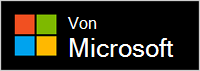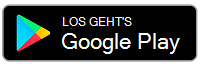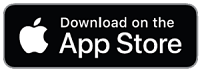Einrichten der Surface-Ohrhörer
Applies To
Surface Earbuds SurfaceHerzlichen Glückwunsch zu Ihren neuen Surface-Ohrhörern! Stecken Sie sich diese als ersten Schritt in die Ohren, und finden Sie die richtige Passform für sich.
Koppeln Sie sie anschließend über Bluetooth Telefon oder Windows 10/11-PC, und richten Sie sie dann in der App Microsoft Surface ein. In den Apps können Sie Ihre Ohrhörer aktualisieren, Einstellungen für sie personalisieren und vieles mehr.
Microsoft Surface:Herunterladen und Installieren auf Windows 10/11-PCs, Android- oder iOS-Geräten
1. Koppeln Sie Ihre Surface-Ohrhörer über Bluetooth

Um zu ermitteln, ob Videountertitelung in Ihrer Sprache verfügbar ist, wählen Sie das Symbol für Untertitel aus.
Um zu beginnen, koppeln Sie Ihre Surface Earbuds mit Bluetooth Handy oder Ihrem Windows 10/11-PC.
-
Halten Sie bei Ihren Ohrhörer in der Ladehülle die Schaltfläche Koppeln am unteren Rand der Hülle fünf Sekunden lang gedrückt. Die LED am Etui leuchtet durchgehend weiß, wenn sich Ihre Ohrhörer im Kopplungsmodus befinden.
-
Tippen Sie auf Ihrem Android Verbinden in der Benachrichtigung, die für Ihre Surface Earbuds angezeigt wird, auf Ihr Gerät , und tippen Sie dann auf > Fertig.Jetzt können Sie Ihre Surface Earbuds verwenden. Die Benachrichtigung wird nicht angezeigt? Öffnen Bluetooth Einstellungen auf Ihrem Android-Gerät, wählen Sie die Option zum Koppeln eines neuen Geräts aus, und tippen Sie dann auf Surface Earbuds.
Hinweis: Wenn Sie das Etui für Ihre Surface-Ohrhörer zum ersten Mal öffnen, werden diese automatisch in den Kopplungsmodus versetzt.
-
Legen Sie Ihre Ohrhörer in das Ladeetui.
-
Halten Sie die Kopplungstaste an der Unterseite des Etuis 5 Sekunden lang gedrückt. Die LED am Etui leuchtet durchgehend weiß, wenn sich Ihre Ohrhörer im Kopplungsmodus befinden.
-
Öffnen Sie auf Ihrem iOS-Gerät die Einstellungen, und tippen Sie dann auf Bluetooth.
-
Stellen Sie sicher, dass Bluetooth aktiviert ist, und tippen Sie dann unter „Andere Geräte“ auf Surface-Ohrhörer.
Hinweis: Wenn Sie das Etui für Ihre Surface-Ohrhörer zum ersten Mal öffnen, werden diese automatisch in den Kopplungsmodus versetzt.
-
Legen Sie Ihre Ohrhörer in das Ladeetui.
-
Halten Sie die Kopplungstaste an der Unterseite des Etuis 5 Sekunden lang gedrückt. Die LED am Etui leuchtet durchgehend weiß, wenn sich Ihre Ohrhörer im Kopplungsmodus befinden.
-
Wählen Sie Windows 10/11-PC Verbinden, wenn eine Benachrichtigung für Ihre Surface Earbuds angezeigt wird. Die Benachrichtigung wird nicht angezeigt? Wählen Windows 10 die Schaltfläche Start und dann Einstellungen > Geräte >Bluetooth & anderen Geräten > Bluetooth oder andere Geräte hinzufügen >Bluetooth >Surface Earbuds > Fertig. Wählen Windows 11 die Schaltfläche Start und dann Einstellungen> Bluetooth &-Geräte > Gerät >Bluetooth> Surface Earbuds hinzufügen > aus.
Hinweis: Wenn Sie das Etui für Ihre Surface-Ohrhörer zum ersten Mal öffnen, werden diese automatisch in den Kopplungsmodus versetzt.
2. Einrichten Ihrer Surface Earbuds in der Surface-App
Mit der Surface-App können Sie Ihre Surface Earbuds aktualisieren, die Einstellungen für sie personalisieren und vieles mehr. Lesen Sie hier, wie diese eingerichtet wird.
-
Wählen Sie die Schaltfläche Start und dann in der App-Liste Surface aus.
-
Wählen Sie in der Surface-App Surface Earbuds aus.
-
Nehmen Sie Ihre Ohrhörer zum Verbinden aus dem Ladeetui heraus.
-
Wenn Sie gefragt werden, ob Sie Surface-Ohrhörer mit Office-Apps verwenden möchten, markieren Sie OK und dann die Option der Kopplung über Bluetooth LE zulassen.
-
Öffnen Sie die Surface-App .
-
Wählen Sie in der Surface-App Konto >Surface Earbuds aus.
-
Nehmen Sie Ihre Ohrhörer zum Verbinden aus dem Ladeetui heraus.